iMyFone Fixppo - Reparar iOS com um clique
O iMessage não funciona? Não recebe e nem envia mensagens? Tente Fixppo, ele ajudá-lo a corrigir facilemtne todos os problemas de iMessage sem perder dados!
Muitos usuários de iPhone e iPad usam o iMessage para compartilhar textos, documentos, fotos, vídeos, emoticons, etc. com outros usuários. Se o iMessage não funciona repentinamente, isso causará problemas na vida das pessoas.
Mas não se preocupe, este artigo fornece 12 soluções mais recentes para ajudá-lo a resolver o problema de o iMessage do iPhone não funcionar. Cada método foi verificado pelos usuários e é real e eficaz. Venha e experimente!
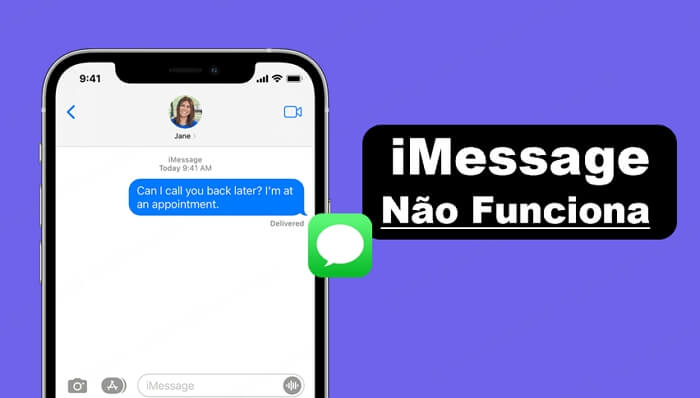
Porque o iMessage não funciona no iPhone?
Existem várias razões que podem explicar por que o iMessage parou de funcionar no seu iPhone:
- Conexão da internet instável: O iMessage precisa de uma conexão estável à internet, seja Wi-Fi ou dados móveis.
- Erro nas configurações de data e hora: O iPhone não está com a data e a hora configuradas corretamente.
- Função de iMessage ainda não ativada: Depois de configurar o ID Apple pela primeira vez, precisa esperar até 24 horas para usar o iMessage.
- Número de telefone não verificado: O número de telefone associado ao iMessage não está correto ou não foi verificado.
- Problemas no servidor da Apple: O servidor da Apple enfrenta problemas técnicos ou está sem serviço.
- Plano do iMessage expirado: O plano iMessage é expirado, bloqueando o funcionamento do serviço.
- Falhas no sistema iOS: Ocorreu alguns erros ou falhas desconhecidas no sistema iOS.
Como resolver iMessage não funcionar rapidamente?
Catálogo [Esconder]
- 1. Reative iMessage
- 2. Verifique sua internet
- 3. Verifique o status do servidor da Apple
- 4. Ajuste as configurações de data e hora
- 5. Verifique número de telefone e a conta associada ao iMessage
- 6. Saia de ID Apple e faça login novamente
- 7. Verifique se o plano do iMessage expirou
- 8. Reinicie iPhone
- 9. Libere espaço do iPhone
- 10. Corrija iMessage não funcionar usando um método sem perder dados

- 11. Atualize iOS para mais recente
- 12. Redefina todos os ajustes do dispositivo - Perder dados
1Reative iMessage
Primeiro ceritifuque-se de que já ativou a função de iMessage. Você pode vá para Ajustes para reativar o iMessage: "Ajustes" > "Mensagens" e desative o "iMessage". Espere alguns segundos e ative novamente.
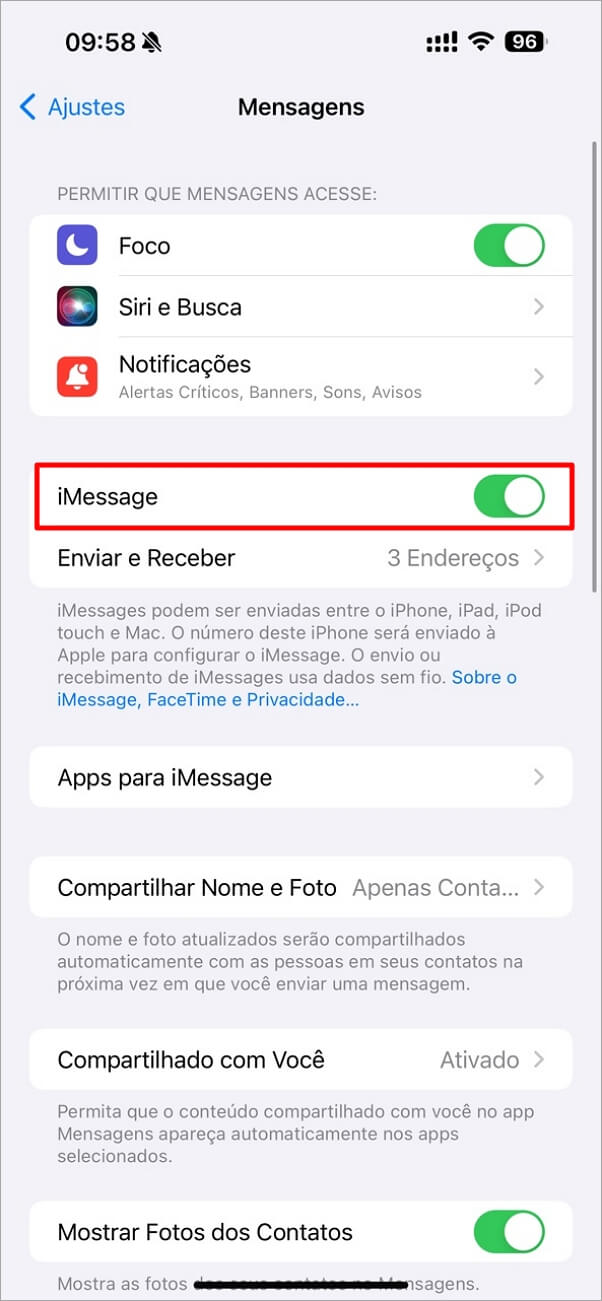
2Verifique sua internet
Se o iMessage do iPhone não funciona, certifique-se de que o iPhone está conectado a uma rede Wi-Fi ou que os dados móveis estão ativados. Caso a conexão esteja lenta, reinicie o roteador ou alterne entre Wi-Fi e dados móveis.
3Verifique o status do servidor da Apple
Acesse a página oficial de status do sistema da Apple e veja se há algum problema com o iMessage. Se os servidores estiverem fora do ar, aguarde até que a Apple resolva o problema.
4Ajuste as configurações de data e hora
Configurações incorretas de hora e data também podem afetar o recebimento e o envio de mensagens do iMessage. Tudo que você precisa fazer é corrigir a data e a hora.
- Vá até "Ajustes" > "Geral" > "Data e Hora". Ative a opção "Automaticamente" para garantir que o fuso horário correto seja aplicado.
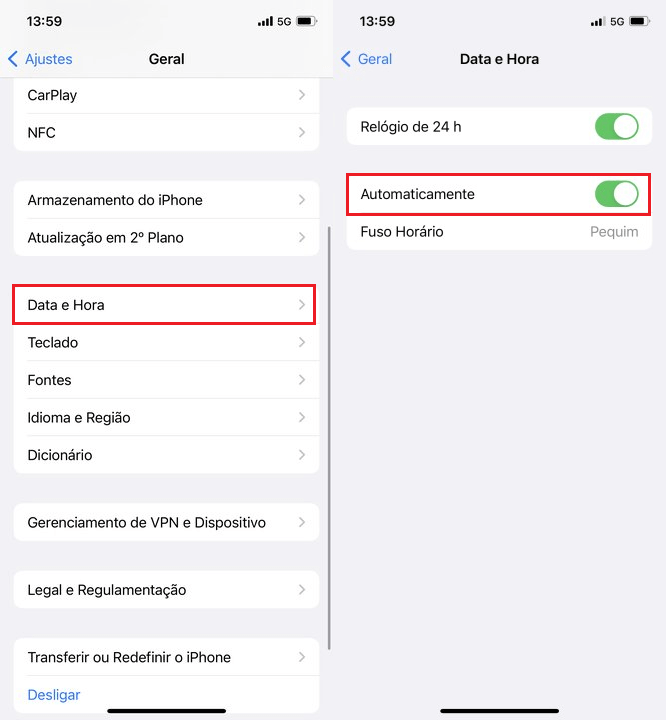
5Verifique número de telefone e a conta associadas ao iMessage
Se você alterou seu ID Apple e número de celular, também precisa modificar o novo número de celular e conta simultaneamente nas configurações do iMessage. Certifique-se de que o problema de o iMessage não funcionar não ocorra.
- Em "Ajustes", toque em "Mensagens" e depois em "Enviar e Receber". Certifique-se de que o número de telefone e o ID Apple novos estão selecionados.
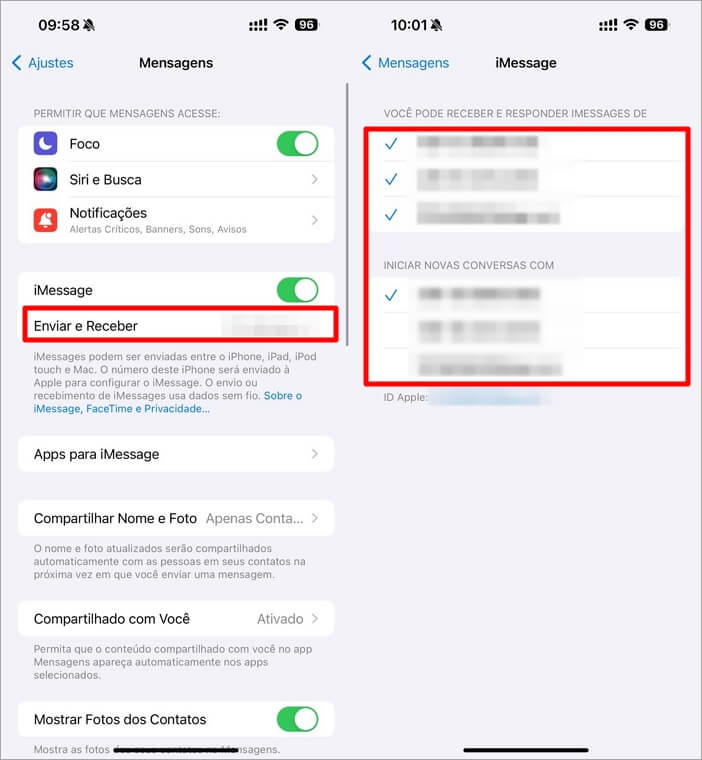
6Saia de ID Apple e faça login novamente
Sair do seu ID Apple é uma nova solução para corrigir erros do iMessage. Esta operação não afetará os dados do seu dispositivo:
- Em "Ajustes", toque em seu nome na parte superior e role para baixo até "Finalizar Sessão".
- Faça login novamente com suas credenciais do ID Apple.
- Abra o APP iMessage para enviar mensagens novamernte.
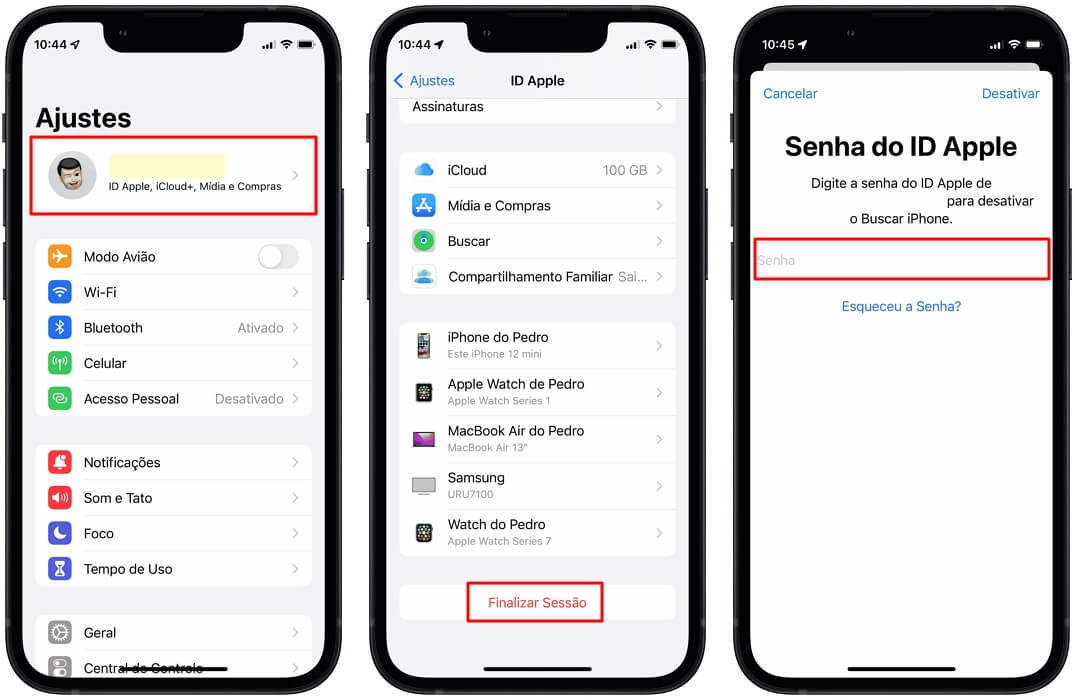
7Verifique se o plano do iMessage expirou
Existem taxas para usar o iMessage. Você pode receber uma mensagem ao abrir o iMessage pela primeira vez sobre possíveis cobranças pelo envio de mensagens.
Se seu iMessage do iPhone não funciona repentinamente, entre em contato com sua operadora e verifique se o plano de envio de mensagens ainda está ativo renove por um novo.
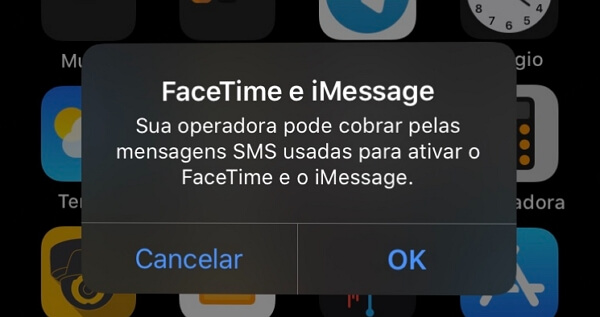
8Reinicie iPhone
Reiniciar o iPhone é uma das maneiras mais eficazes de resolver muitos problemas do iPhone. Como é muito provável que o atraso na resposta do dispositivo faça com que o iMessage não funcione, isso pode ser facilmente resolvido reiniciando o telefone.
Do iPhone 8 ao iPhone 15/iPhone 16:
- Pressione e segure qualquer um dos botões de volume e o botão lateral ao mesmo tempo, até que o controle deslizante "Deslize para desligar" apareça.
- Arraste o controle deslizante e aguarde até o iPhone desligar.
- Após o iPhone desligar, pressione e segure o botão lateral novamente até que o dispositivo reinicie.
iPhone 7, iPhone 7 Plus e iPhone SE (2ª e 3ª geração):
- Pressione e segure o botão lateral até que o controle deslizante "Deslize para desligar" apareça.
- Arraste o controle deslizante e espere o iPhone desligar completamente.
- Pressione e segure o botão lateral até o logotipo da Apple aparecer.
iPhone 6s, iPhone SE (1ª geração) e anterior:
- Pressione e segure o botão superior (ou lateral) até que o controle deslizante "Deslize para desligar" apareça. Deslize para desligar o iPhone.
- Pressione e segure o botão superior (ou lateral) até o logotipo da Apple aparecer para reiniciar o dispositivo.
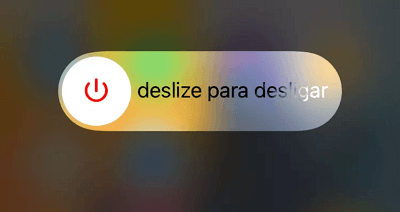
9Libere espaço do iPhone
Memória insuficiente do dispositivo pode impedir o envio e o recebimento de novas mensagens. Você precisa limpar a memória do iPhone a tempo para evitar o problema de o iMessage não conseguir receber e enviar mensagens.
- Vá até "Ajustes" > "Geral" > "Armazenamento do iPhone". Remova aplicativos ou dados desnecessários para liberar espaço.
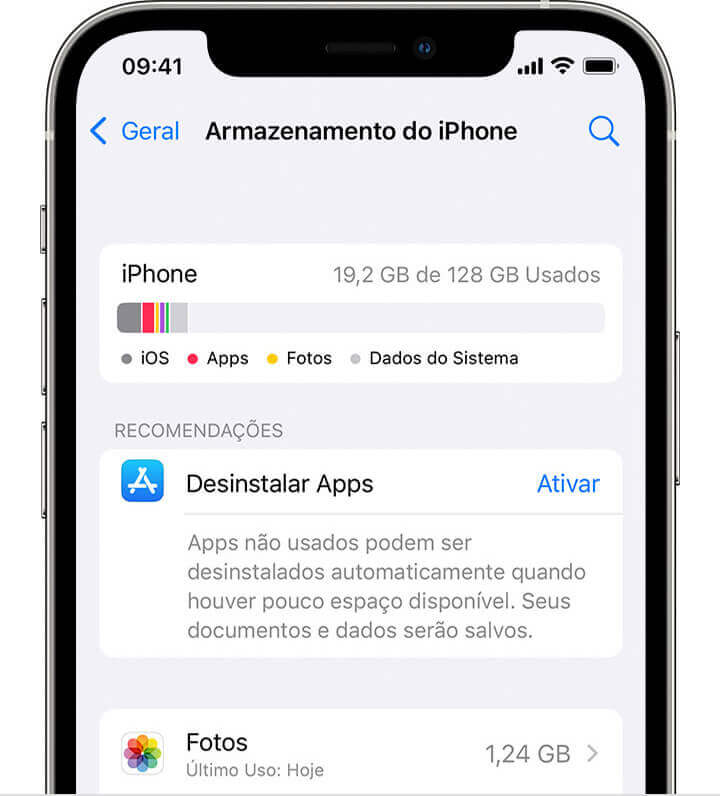
10 Corrija iMessage não funcionar usando um método sem perder dados
Se o iMessage não funcionar for causado por falhas do sistema, então iMyFone Fixppo, uma poderosa ferramenta de reparo do iOS, pode ajudá-lo a corrigir vários problemas do iMessage em três minutos sem perder os dados do seu dispositivo. Comparado com outros métodos, usar o Fixppo economiza tempo, é mais seguro e tem uma taxa de sucesso maior, chegando a 99%!
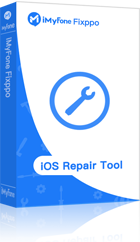
Mais vantagens sobre iMyFone Fixppo:
- Apenas 4 etapas, ajudá-lo a corrigir facilmente o problema de iMessage não funcionar.
- Sem ir a uma oficina e sem conhecimentos profissionais, ele corrige os problemas do iMessage automaticamente.
- Ele pode resolver mais de 150 problemas do iOS, incluindo: iPhone não envia ou não recebe SMS, tela branca/tela preta, etc.
- Suporta todas as versões e modelos de iOS, incluindo iOS18/iOS26 e iPhone 15/iPhone16.
- A segurança dos dados e da privacidade é 100% garantida, e tem sido muito elogiado e recomendado pelas principais mídias.
Passos simples de corrigir o iMessage não funcionar usando Fixppo:
Passo 1: Baixe e instale iMyFone Fixppo no PC ou no celular. E clique em “Reparo do sistema Apple” e “Modo Padrão”.

Passo 2: Conecte seu iPhone ao PC. O programa detectará as informações do dispositivo e mostrará os firmware disponíveis. Clique em “Download” para baixar firmware.
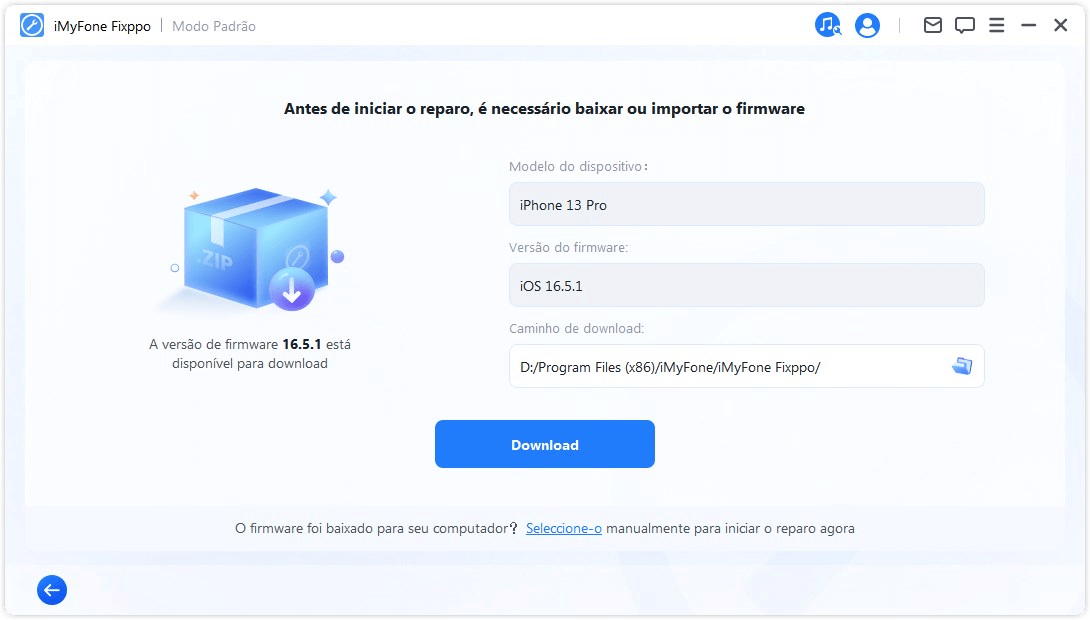
Passo 3: Após download, clique em “Começar” para reparar seu sistema iOS imeditamente.

Passo 4: Aguarde uns minutos, o iMessage e o sistema iOS foram corrigidos com sucesso. Reinicie seu iPhone, agora, você pode usar iMessage normalmente!

Assista ao vídeo abaixo para conhecer mais detalhes soobre reparo do iOS do iMyFone Fixppo!
11Atualize iOS para mais recente
Versões do sistema muito antigas são incompatíveis com os novos recursos do iMessage. Uma mensagem que requer atualização de software aparecerá até mesmo ao enviar um iMessage. Neste momento, é melhor atualizar seu sistema iOS para uma versão compatível com iMessage.
- Vá para "Ajustes" > "Geral" > "Atualização de Software". Se houver uma atualização disponível, clique em “baixar e instalar” para atualizar seu iOS imediatamente.

12Redefina todos os ajustes do dispositivo - Perder dados
Se você não conseguir seguir as soluções acima para resolver o problema de iMessage não funcionar, será necessário redefinir o iPhone para as configurações padrão de fábrica. Em seguida, siga estas etapas para redefinir seu iPhone:
Observe que este método excluirá todos os dados no dispositivo, incluindo mensagens, fotos, contatos, etc. Faça backup dos seus dados primeiro.
- Vá até "Ajustes" > "Geral" > "Transferir ou Redefinir o iPhone" > "Redefinir" e toque em "Redefinir Todos os Ajustes". Digite sua senha para confirme essa acção, e aguarde a conclusão do processo de redefinição.
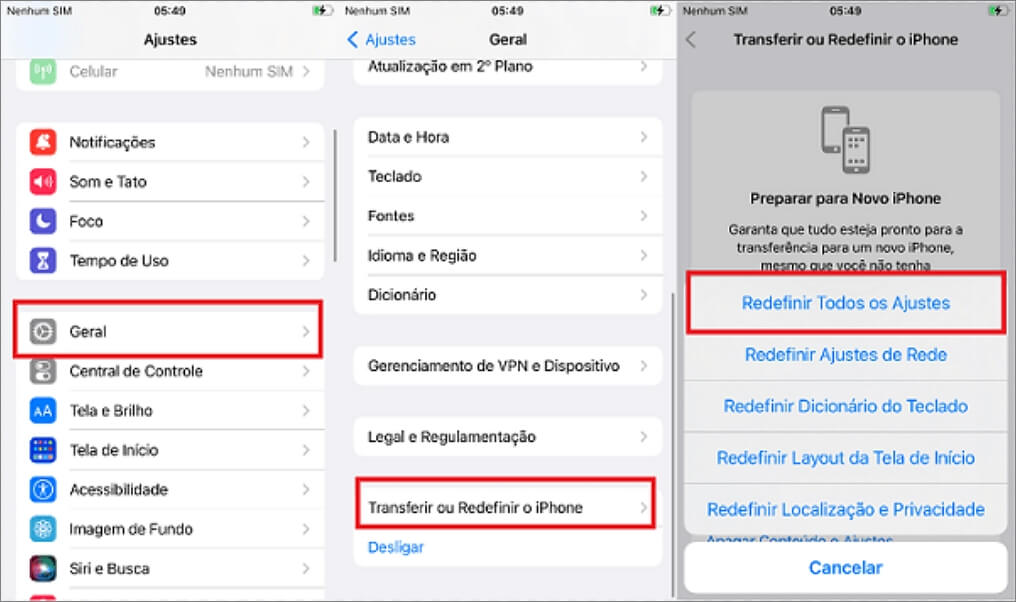
Outros problemas do iMessage
Além do iMessage do iPhone não funcionar, aqui estão outros três problemas comuns do iMessage e como resolvê-los:
1Links do iMessage não funcionam
Os usuários da Apple podem incluir um link que inicia um novo chat no iMessage em qualquer site, utilizando uma URL personalizada dentro de uma tag âncora. Qualquer pessoa que clicar no link iniciará uma nova conversa usando o Apple ID informado no app Mensagens para iOS ou iMessage para Mac OS X. No entanto, alguns usuários não conseguem visualizar ou clicar nos links do iMessage.
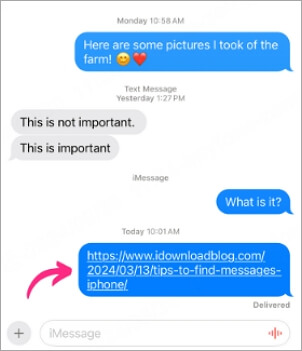
Soluções:
- Reinicie seu iPhone e force o fechamento dos aplicativos.
- Verifique as configurações do iMessage.
- Adicione o destinatário à lista de contatos.
- Atualize o iMessage.
2Os efeitos do iMessage não funcionam
Os iMessage podem incluir efeitos especiais nos iPhones da Apple. Com a ajuda de texto animado, confetes, balões, corações e até fogos de artifício, os usuários podem adicionar elementos divertidos às suas mensagens para aumentar o impacto. No entanto, alguns usuários de iOS não conseguem utilizar essa função após a atualização para iOS 18/iOS 26.
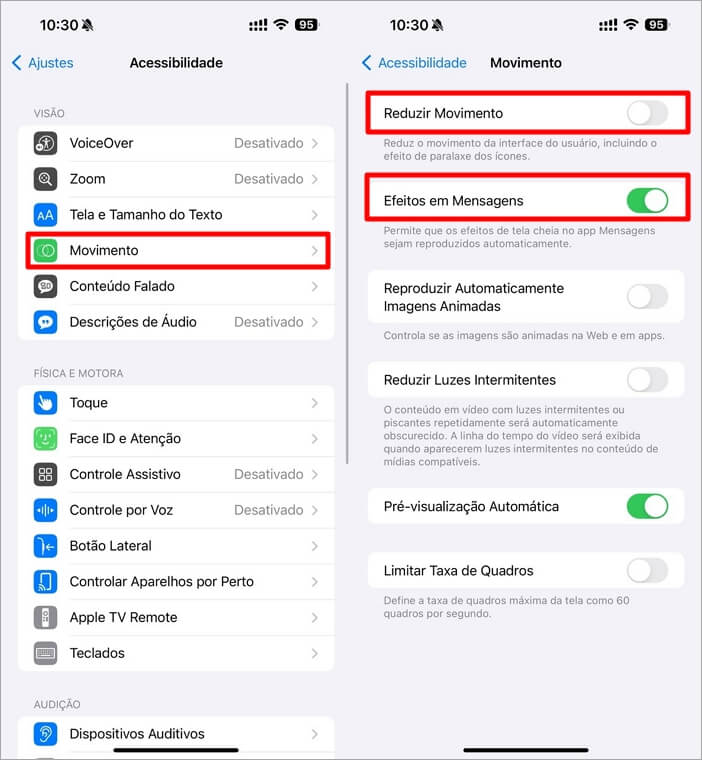
Soluções:
- Sesative a opção de “Reduzir Movimento”. Quando ativada, a função Reduzir Movimento impõe restrições à tela inicial do seu iPhone, incluindo problemas com zoom da tela ao acessar pastas ou aplicativos, problemas de movimento dos ícones e erros ao iMessage.
- Ative a opção “Efeitos em Mensagens”.
- Reinicie seu iPhone.
- Faça login novamente no seu Apple ID após sair.
- Redefina seu iPhone.
3As notificações do iMessage não funcionam
Se você receber um iMessage, o aplicativo enviará uma notificação de mensagem. Mas às vezes você descobrirá que o iPhone não exibe notificações do iMessage a tempo.
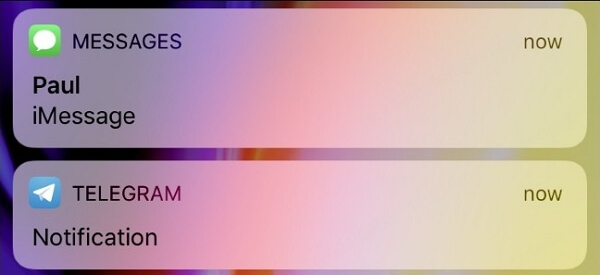
Soluções:
- Sempre permita que o app iMessage envie notificações nas configurações.
- Se você selecionar "Filtrar Remetentes Desconhecidos", você não receberá uma notificação quando um estranho envia uma mensagem para você.
- Desative o modo "Não Perturbe".
- Redefina seu iPhone.
Conclusão
Quando você encontrar o problema de que o iMessage não funciona, não há necessidade de entrar em pânico. Esperamos que os 12 métodos simples e eficazes deste artigo possam ajudá-lo a resolver seu problema sozinho, sem precisar procurar uma ajuda profissional.
Além dos problemas do iMessage, iMyFone Fixppo oferece as soluções profissionais e seguras para todos os tipos de problemas do iOS. Se encontrar outros problemas no seu iPhone ou iPad, não perca essa ferramenta de reparo do iOS mais avaliada pelos usuários. Baixe gratuitamente agora!





